电脑店u盘装系统教程,电脑店u盘装系统教程方法是什么
发布时间:2023-03-23 15:20:33
想要学会重装系统,那么u盘启动盘装系统就是你必须学会的了!用这一方法来安装,成功率高,且操作简单、快速,即使身为电脑小白,也无需担心自己不知从何下手。如果你对u盘装系统一点都不了解,那么接下来小编建议大家准备一个8GB或以上的u盘,跟着下面的教程操作一遍。以下内容就是电脑店u盘装系统教程了,认真阅读哦!

电脑店u盘装系统教程
一、怎么制作启动盘?
1、确认电脑处于联网状态下,进入电脑店官网下载u盘启动盘制作工具。
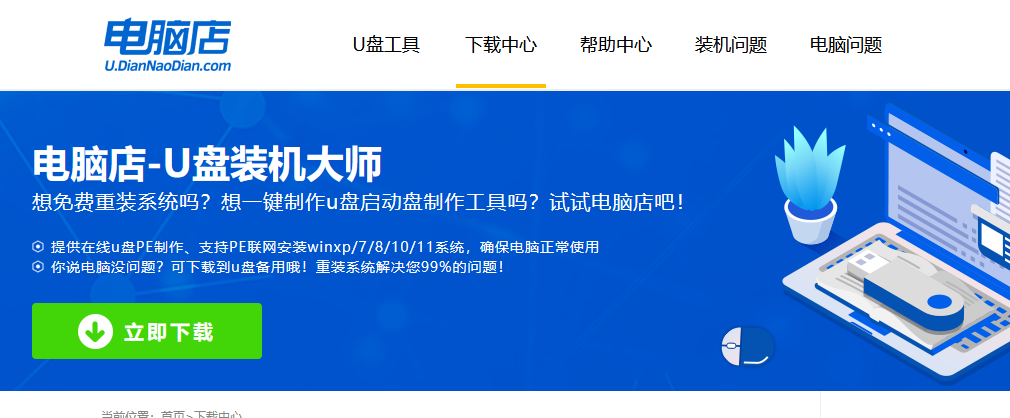
2、将一个8G的u盘插入电脑USB接口,打开制作工具。
3、选择【启动模式】为【USB-HDD】,【分区格式】为【NTFS】,最后点击【全新制作】即可。
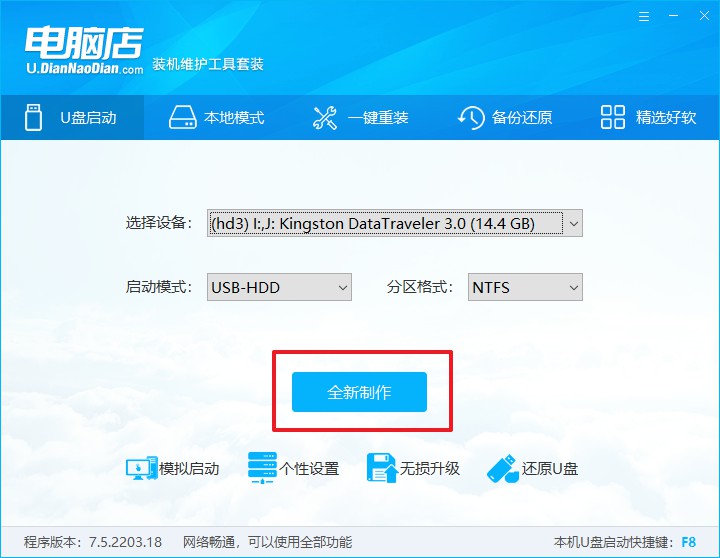
二、怎么设置u盘启动?
1、确认自己电脑的型号,在电脑店官网查询对应的u盘启动快捷键。
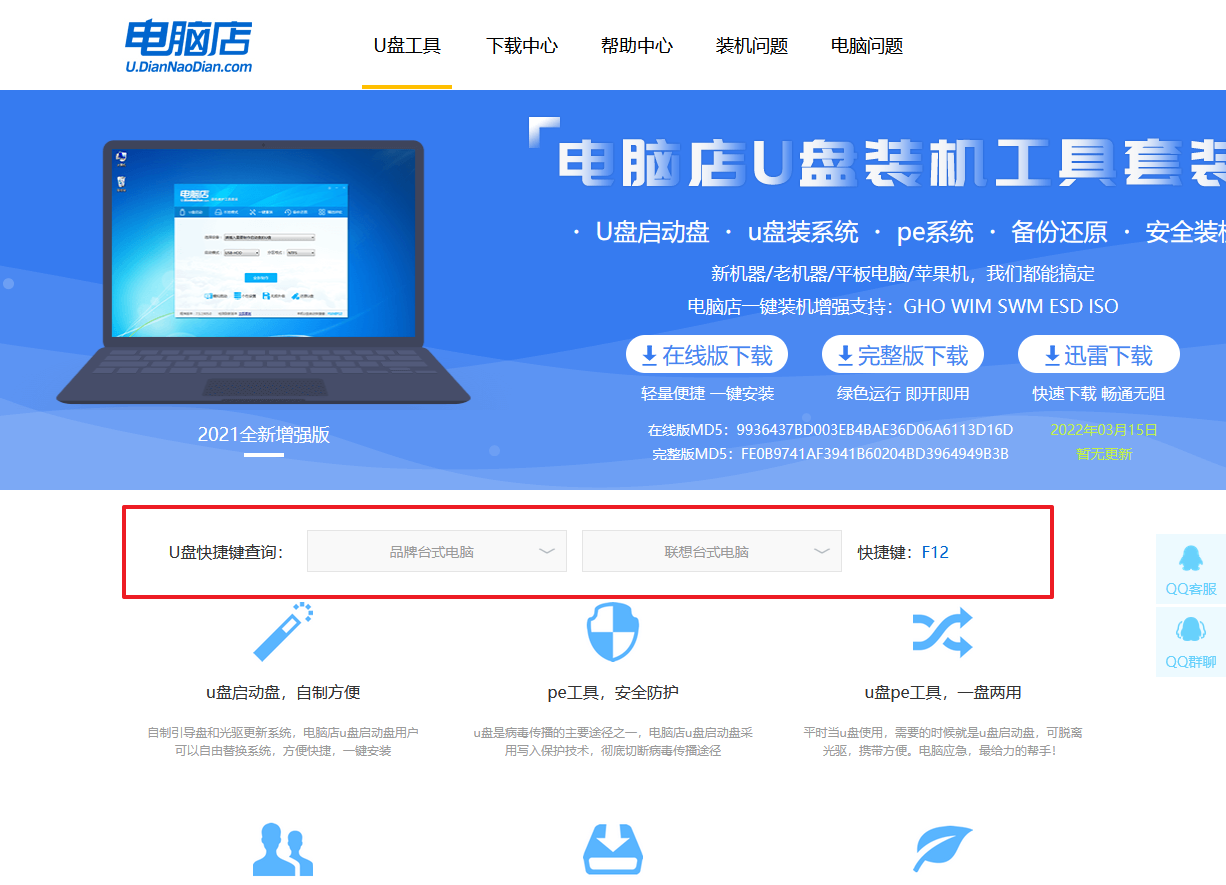
2、将制作好的u盘启动盘插入电脑,重启后按下快捷键,接下来就会进入优先启动项的设置界面。
3、选择u盘启动盘的一项,一般是带有USB字样的选项,回车即可。
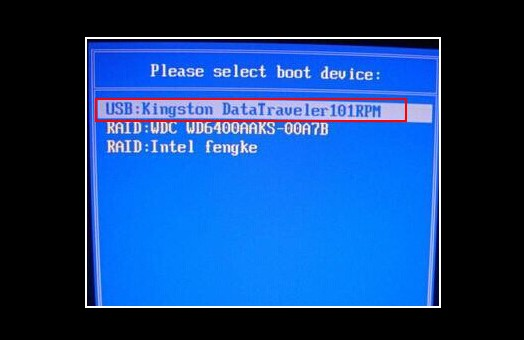
4、接下来就进入电脑店winpe的主菜单了,选择【1】回车。
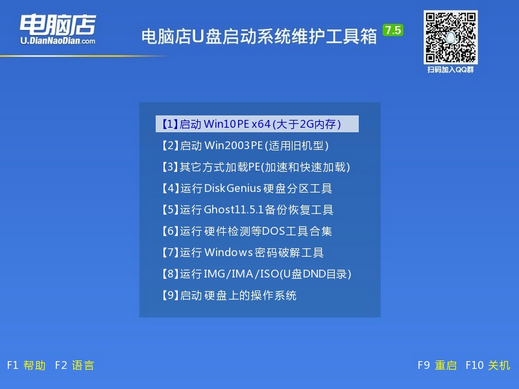
三、如何u盘装机?
1、在桌面打开电脑店一键装机,如下图所示,设置好有关选项,点击【执行】。
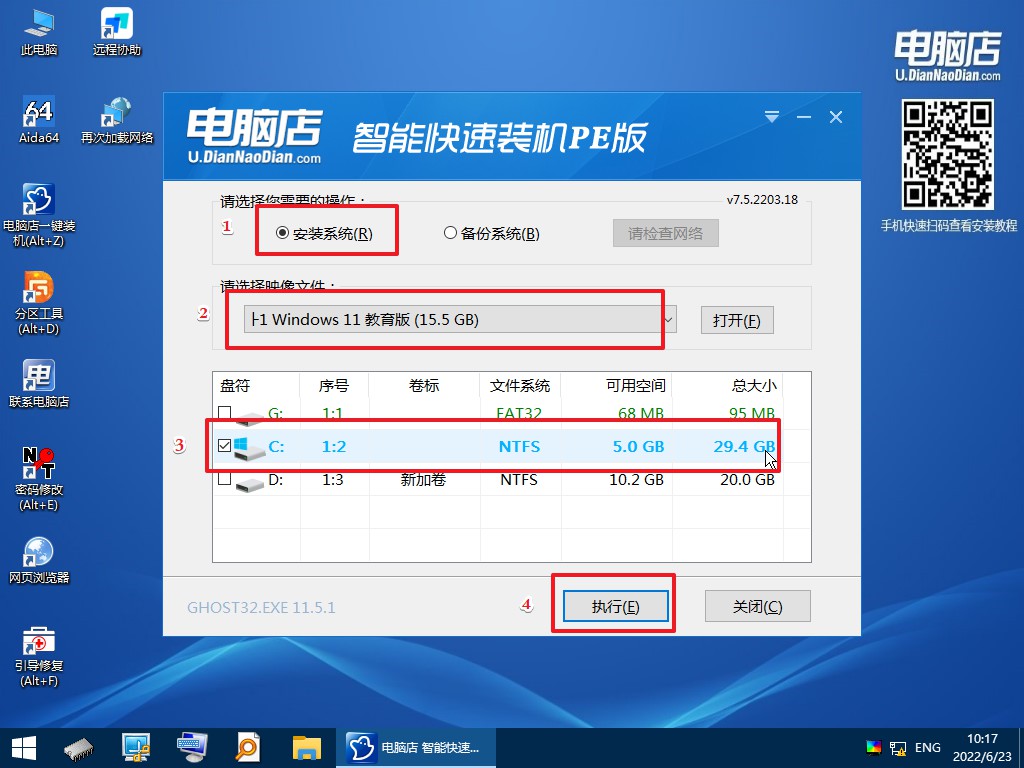
2、在还原窗口中,可默认设置直接点击【是】。
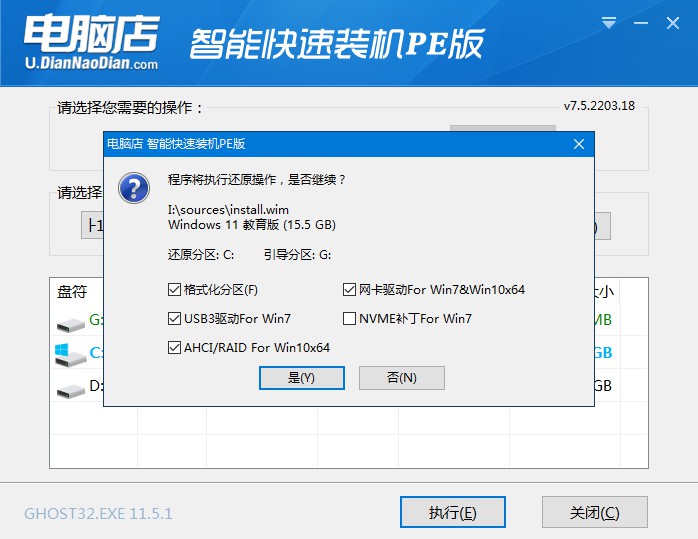
3、勾选【完成后重启】,等待安装完成。
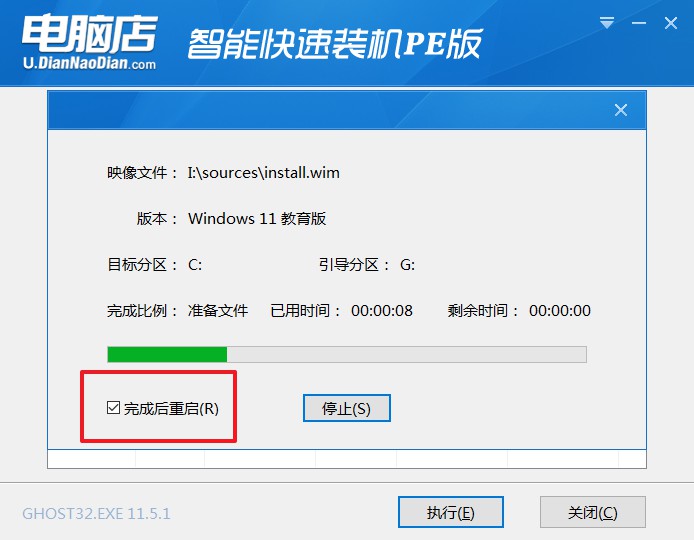
4、重启后就可以进入系统啦!
如果你还没学会,那么可参考:电脑店u盘装系统教程。
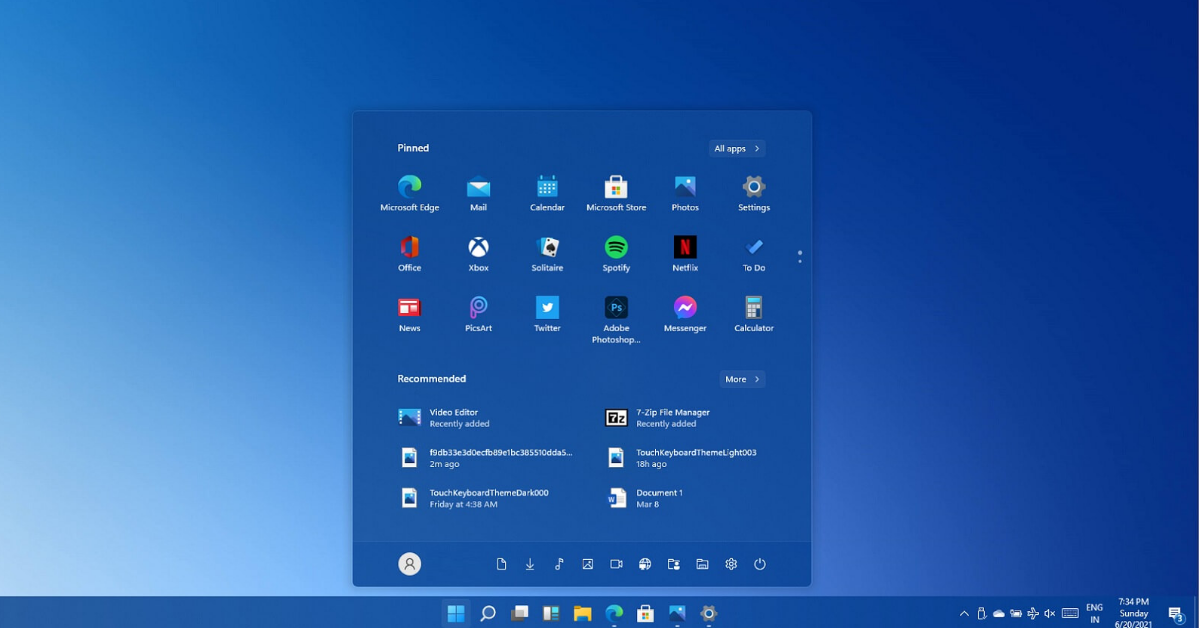
电脑店u盘装系统教程的全部内容就跟大家分享结束了,看完上述教程后,你学会了吗?u盘在制作启动盘后,除了可以充当系统u盘,当电脑出现问题的时候可以修复解决。而其实它原本的存储功能还是正常使用的,此时大家的u盘其实就有了两大作用,听起来不觉得很赞吗?
责任编辑:电脑店

